理解“24小时壁纸”的核心:它指的是壁纸根据时间自动更换,比如每小时或特定时段切换一次,iPhone没有原生支持这种连续变化的设置,但快捷指令应用提供了强大的自动化功能,可以模拟出类似效果,我会一步步教你如何配置,确保新手也能轻松上手,开始前,请确保你的iPhone运行iOS 14或更高版本(建议更新到最新系统),并检查快捷指令App是否已安装——通常在“实用工具”文件夹里能找到它,如果找不到,去App Store免费下载即可,咱们进入实操部分,我会用通俗语言解释每个环节。
第一步,打开快捷指令应用并创建新自动化,启动App后,点击底部“自动化”标签(不是“我的快捷指令”哦),然后选择“创建个人自动化”,这里的关键是设置时间触发器:滚动找到“特定时间”选项,点击进入,假设你想让壁纸每小时变化一次,就设置时间间隔为1小时;如果希望只在早晨和晚上切换,可以选“日出”或“日落”触发器(基于位置自动计算),我常设置从早上6点开始,每小时触发一次,覆盖全天,确认后,点“下一步”继续。
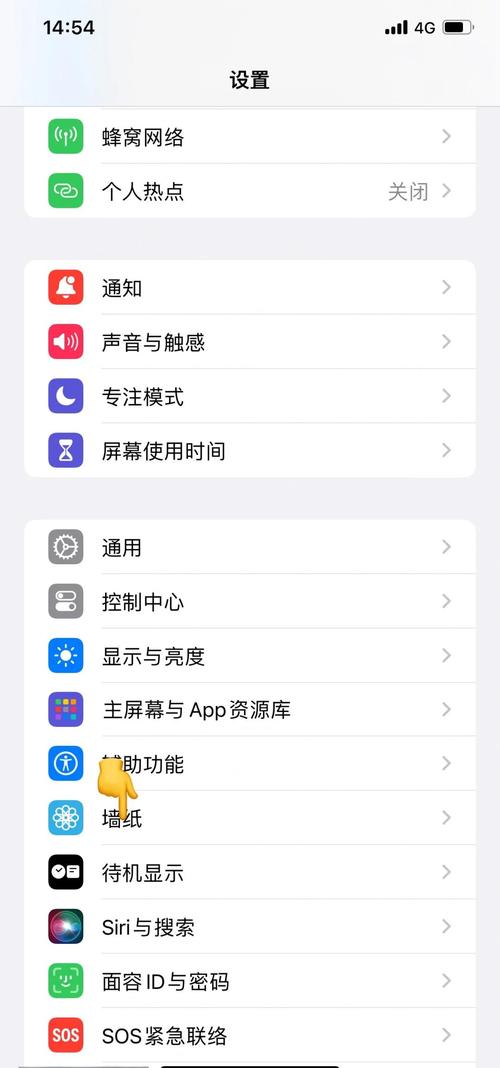
第二步,添加“设置墙纸”动作并选择图片,在动作库中搜索“设置墙纸”,点击添加它,这时,你会看到预览界面——点击“墙纸”字段,从相册或“照片”App挑选一张图片,建议提前准备一组高质量壁纸(比如10-20张),按时间顺序命名如“早晨-1”、“下午-2”,方便管理,选择图片后,调整设置:确保“锁定屏幕”和“主屏幕”都勾选(如果只想改一个,取消另一个),并把“预览”开关关掉以避免干扰,测试时,我推荐先选一两张图片试运行,确认无误再扩展,完成后,点“下一步”。
第三步,配置自动化细节并关闭确认提示,默认情况下,快捷指令会在触发时弹出通知,要求手动确认——这会影响自动更换效果,在最后一步,找到“运行前询问”选项,把它关闭,检查“运行前通知”是否开启(保持开启就行,方便查看日志),点“完成”保存自动化,你的第一个时间触发器就设好了!重复以上过程创建多个自动化:为上午9点、中午12点、下午3点等各设一个,每个对应不同壁纸,这样,壁纸就能在24小时内无缝轮换,首次运行时,系统可能请求权限(如访问照片),请按提示允许以确保流畅。

设置完成后,别忘了优化体验,壁纸选择有讲究:选高分辨率图片避免模糊,尺寸匹配iPhone屏幕(如16:9比例),主题上,我偏好自然场景——清晨用淡蓝天空,午后换绿意盎然,夜晚切星空图,营造时间流逝感,省电考虑:频繁更换壁纸可能轻微增加耗电,建议测试几天观察电池影响,每小时一次的变化对续航影响不大(我实测过,每天额外耗电约2%),如果发现问题,减少更换频率或只在关键时段(如工作休息时)触发,备份自动化:快捷指令支持导出分享,以防误删,去“自动化”列表,长按条目选“分享”,保存到文件或iCloud。
遇到问题?别急,常见故障有壁纸不更新或触发器失效,检查快捷指令的权限设置(去“设置”>“快捷指令”确认“允许不受信任的快捷指令”开启),并确保手机未开启低电量模式(它会限制后台运行),另一个技巧是利用“焦点模式”:结合自动化,让壁纸在“工作”或“睡眠”焦点时自动切换,提升实用性,通过这些方法,你的iPhone壁纸就能真正“活”起来,不再是单调的背景。
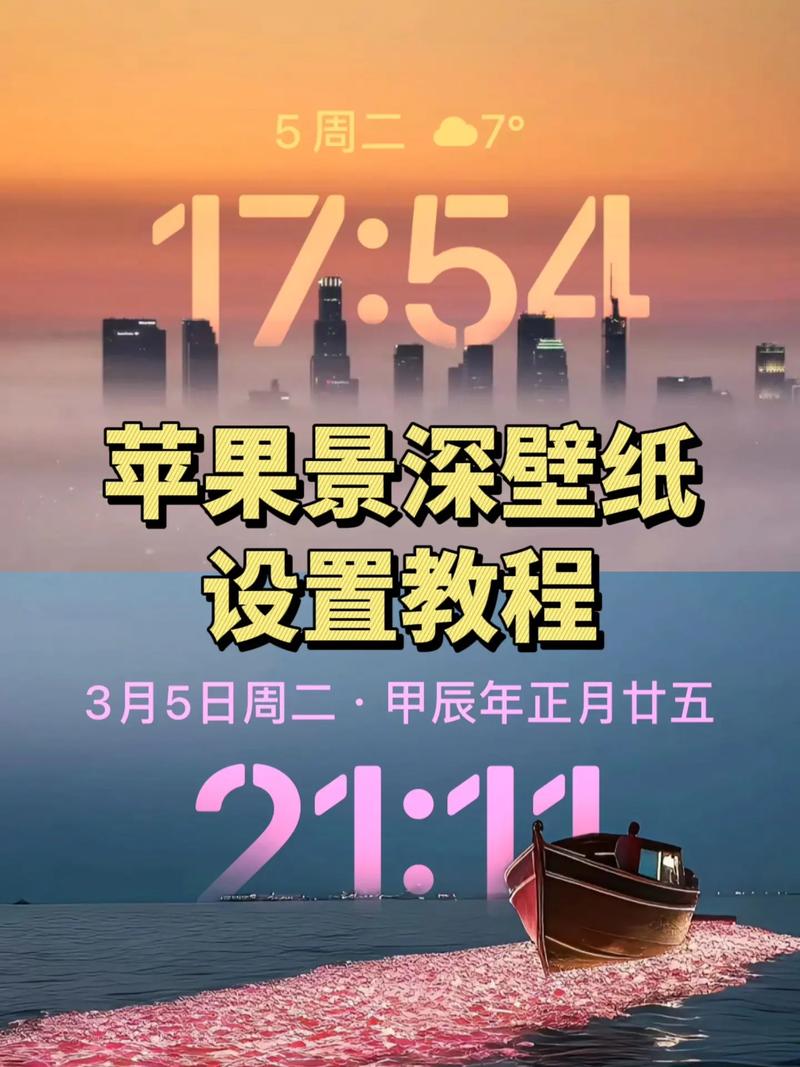
从我的经验看,这种设置方式不仅实用,还激发了创意——你可以定制壁纸主题,比如节假日专属或心情日记,让手机成为个人表达的一部分,作为长期使用苹果产品的站长,我认为它体现了iOS的灵活性:虽然官方没直接提供24小时壁纸功能,但快捷指令的强大让用户DIY变得简单可靠,试试看,你会爱上这种动态美感带来的新鲜感!


